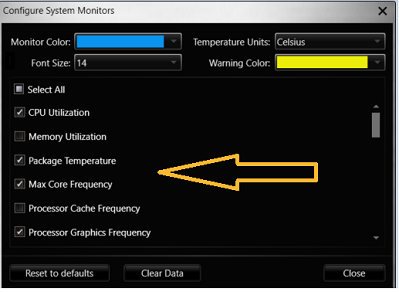如何使用英特尔® Extreme Tuning Utility和任务管理器来检查处理器频率和其他参数。
如何检查英特尔® Extreme Tuning Utility(英特尔® XTU)的频率和其他参数?
英特尔® XTU适用于包含编号中 字母 K 的 处理器型号。请参阅 如何识别我的英特尔®处理器。
英特尔® XTU 查找 受支持的处理器。
要检查受 英特尔® XTU支持的处理器的最大频率、处理器图形频率、每内核温度、内存频率和其他参数,请按照以下步骤操作:
- 下载 并安装 英特尔® Extreme Tuning Utility (英特尔® XTU)。
- 启动 英特尔 Extreme Tuning Utility (英特尔 XTU)。
- 右下角, 单击 扳手图标。
- 这将打开显示多个参数 的 配置系统监视器 菜单。
- 选择 您想要监视和检查的参数。